win10将任务栏固定到桌面底部的方法
时间:2023-08-28 16:35:18作者:极光下载站人气:0
win10系统在我们的日常生活中已经扮演着十分出色且重要的角色,大部分小伙伴的电脑依然是win10系统电脑,该系统提供的性能是十分稳定的,且会自动的帮助小伙伴们进行电脑的更新操作,在电脑的桌面底部是任务栏区域,当你将一些应用程序打开之后,那么这些应用程序就会显示在任务栏的位置,此外,在任务栏的位置还会出现一些声音、输入法等工具图标,一些小伙伴想要知道如何将任务栏锁定,下方是关于如何使用win10系统电脑锁定任务栏的具体操作方法,如果你需要的情况下可以看看方法教程,希望对大家有所帮助。
方法步骤
1.想要将任务栏锁定的话,那么将鼠标定位到桌面顶部的任务栏位置进行右键单击,选择【锁定任务栏】选项即可锁定。

2.此外,你也可以点击左下角的开始菜单,然后在打开的开始菜单中选择【设置】,点击进入。
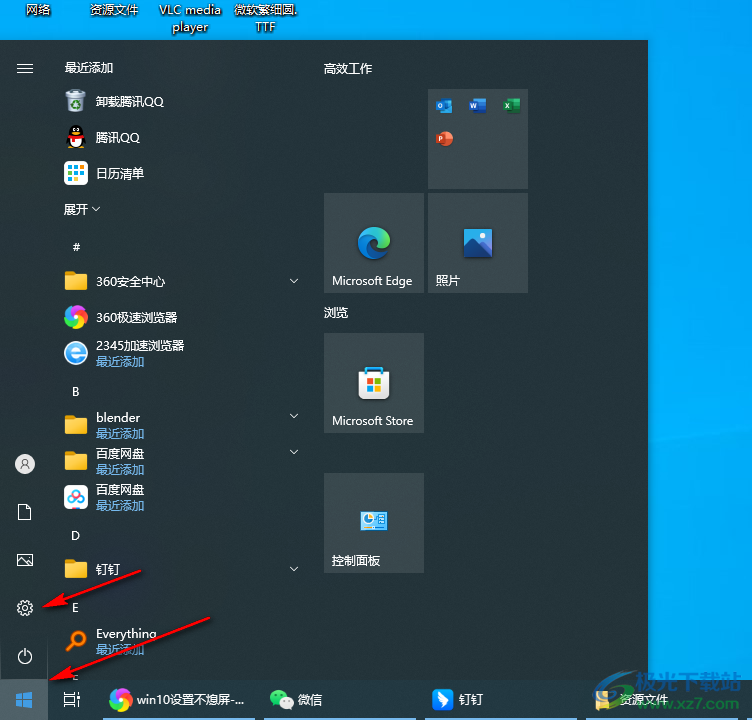
3.进入到页面中之后,在设置窗口中,将【个性化】选项进行点击,进入到设置个性化的窗口中进行任务栏的设置。
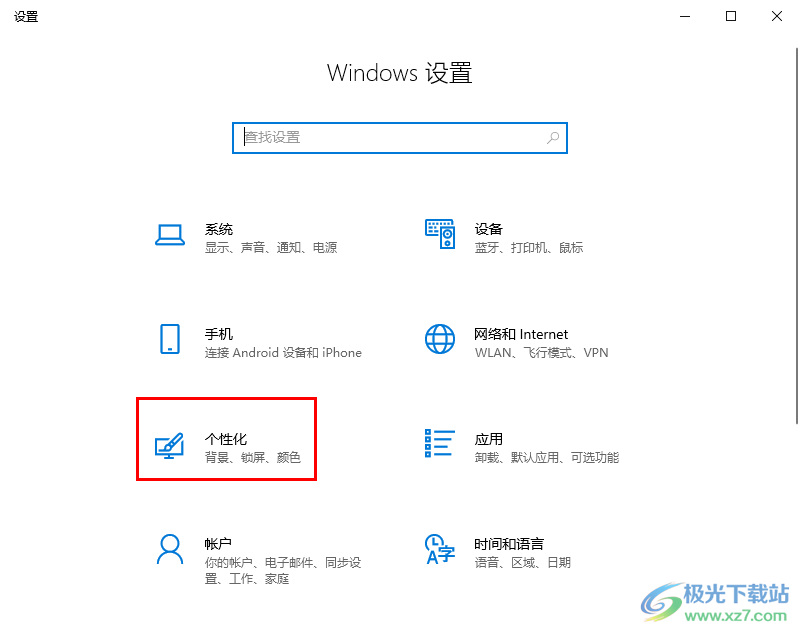
4.将左侧的任务栏功能点击打开在,之后在右侧的窗口中找到【锁定任务栏】选项。
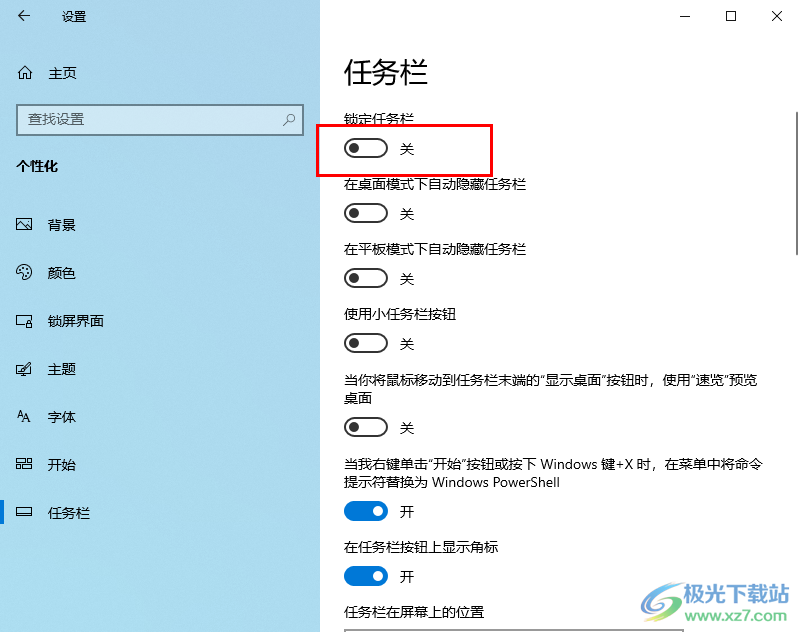
5.直接将【锁定任务栏】进行点击一下即可锁定任务栏操作,如果你不锁定任务栏,那么任务栏就会自动的不显示在桌面上,这样不方便自己操作。
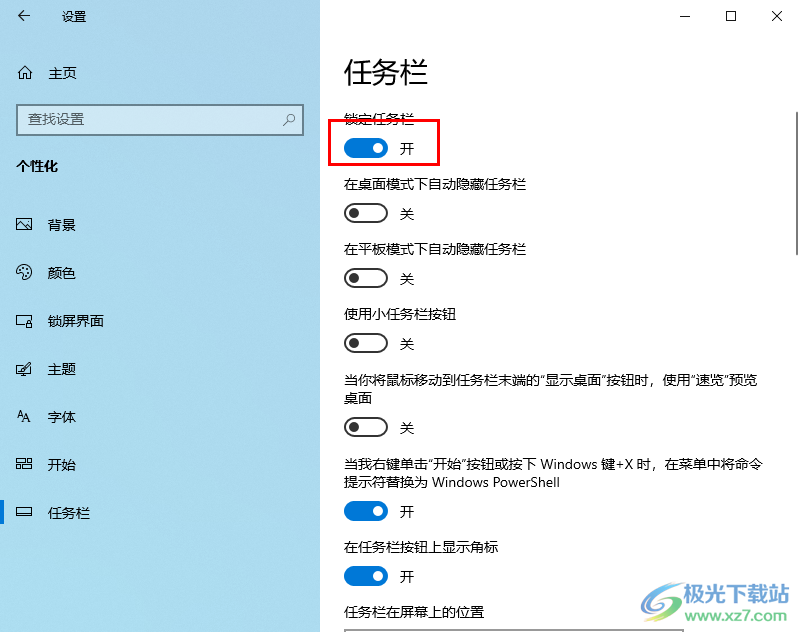
以上就是关于如何使用win10系统锁定任务栏的具体操作方法,一般都是需要将任务栏固定到电脑桌面底部,这样可以帮助自己方便浏览任务栏中打开的应用程序,以及可以快速的点击有需要的应用程序进行操作,感兴趣的话可以操作试试。

大小:4.00 GB版本:64位单语言版环境:Win10
- 进入下载

网友评论